
Het is buitengewoon frustrerend als je wilt gaan zitten en een game wilt spelen of je favoriete programma’s wilt bekijken, maar je apparaat maakt geen verbinding met internet. Het kan nog erger zijn als u er niet achter kunt komen of de service zelf niet beschikbaar is, of dat er iets mis is aan uw kant. Als je probeert in te loggen op je Xbox Network-account en je hebt problemen om verbinding te maken met je wifi-netwerk, volgen hier de stappen die je moet nemen om te bepalen of er verdere actie van jouw kant nodig is, of dat je gewoon moet wachten het eruit.
Controleer of uw andere apparaten verbinding maken met internet
Als u gemakkelijk toegang hebt tot uw router, controleer deze dan om er zeker van te zijn dat er geen fouten optreden. Controleer andere apparaten die zijn verbonden met je wifi-thuisnetwerk, zoals een telefoon of tablet, en kijk of ze toegang hebben tot internet. Als je je telefoon controleert, zorg er dan voor dat deze is verbonden via je wifi-thuisnetwerk en niet via je mobiele netwerk. Veel telefoons schakelen automatisch over naar een 4G-netwerk (of vergelijkbaar) als de wifi uitvalt. Zoek naar het pictogram in de statusbalk of ga naar je internetinstellingen om te bevestigen dat je je momenteel op het wifi-thuisnetwerk bevindt. Als uw andere apparaten geen verbinding kunnen maken, is dit waarschijnlijk een groter probleem dan alleen het uitvallen van het Xbox-netwerk.
Zoek naar specifieke Xbox-statusfoutberichten
Als je verbinding probeert te maken met Xbox Network, controleer dan of er foutmeldingen verschijnen. Zoals veel foutmeldingen, zijn sommige generiek en nutteloos; sommige zijn extreem specifiek over wat er mis is. Als je een foutmelding op je scherm ziet, kun je naar de Xbox Error Status Code-pagina gaan om te zien of er een oplossing is voor de specifieke fout die je ervaart. Zorg ervoor dat u de foutcode precies invoert zoals weergegeven, want hoofdletters zijn belangrijk.
Status Xbox-netwerkserver controleren
Als je wifi op je andere apparaten lijkt te werken, is het tijd om te controleren of de Xbox Network-service daadwerkelijk niet beschikbaar is. Er zijn een paar manieren om dit te doen.
-
Ga naar de officiële Xbox Network Service Status-website: deze geeft aan of de Xbox Network-servers op verschillende fronten goed werken met een groen vinkje. Als u een rood uitroepteken ziet, moeten er aanvullende details zijn over de storing en welke platforms lijden. U kunt ook selecteren: Breng mij op de hoogte om een e-mail te ontvangen wanneer de service weer online is, op voorwaarde dat de optie aanwezig is.
-
Controleer een storingswebsite van een derde partij: er zijn tal van andere, betrouwbare websites waarmee u verschillende services op storingen kunt controleren. Een zeer grondige site is Down Detector. Het houdt een verscheidenheid aan online services bij en biedt diepgaande statistieken over die storingen, waaronder Xbox Network.
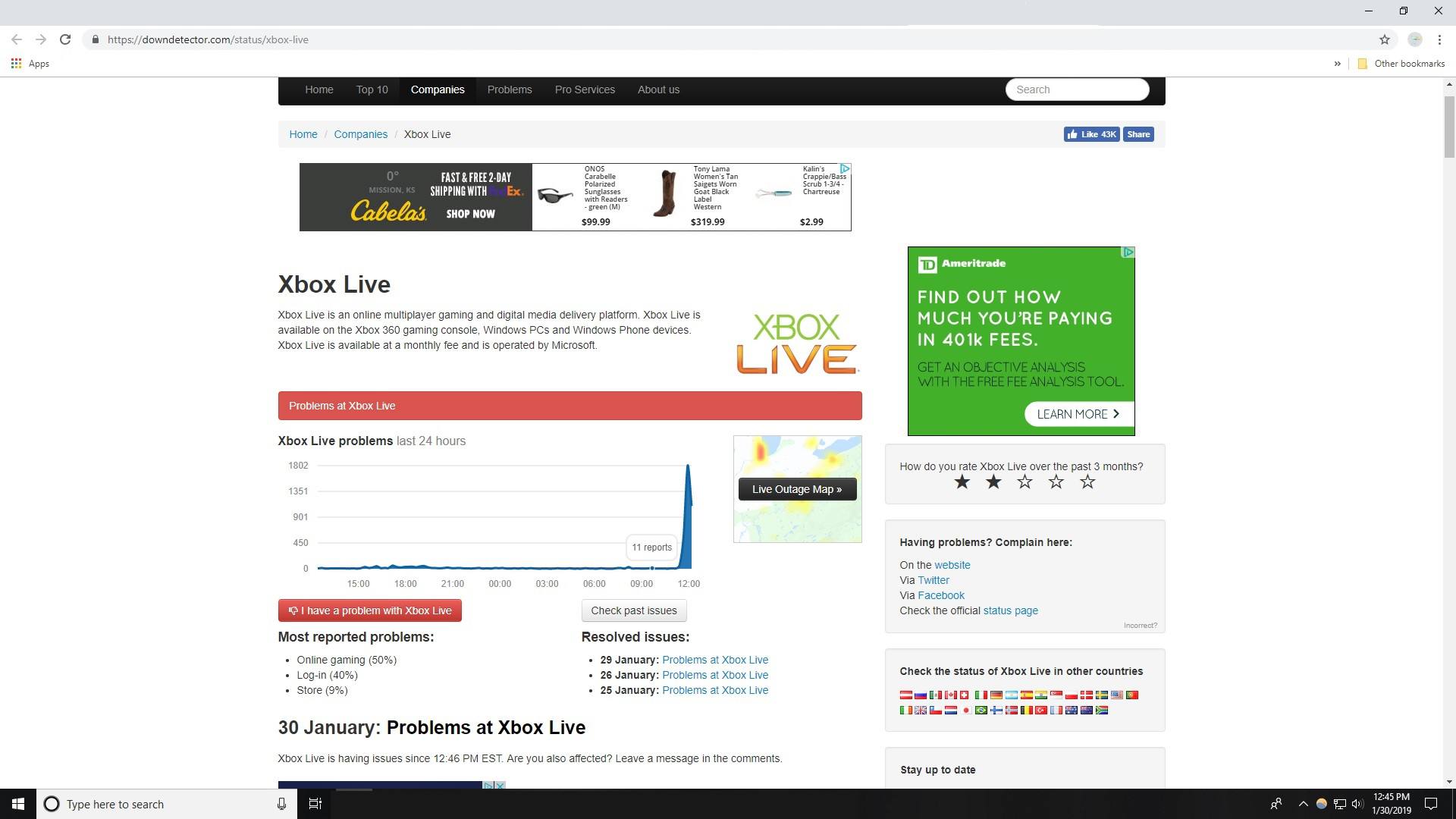
-
Zoeken op Twitter: als Xbox Network niet beschikbaar is, kun je zoeken naar #XboxLiveDown. Als dat zo is, zullen er anderen over praten. @XboxSupport is een andere plaats om te controleren.
Xbox-netwerk werkt, maar ik kan nog steeds niet inloggen
Er zijn een paar andere opties die u kunnen helpen om weer in te loggen.
-
Een Power cycle uitvoeren: Houd de Xbox knop op de voorkant van het systeem gedurende tien seconden ingedrukt. druk de Xbox nogmaals op de controller of console om uw systeem in te schakelen; het duurt iets langer dan normaal om te starten, maar hopelijk wordt elk probleem opgelost. Als alternatief, terwijl de Xbox is ingeschakeld, drukt u op de Xbox-knop en selecteert u vervolgens Instellingen > Herstarten > Ja.
-
Koppel de Xbox los en sluit deze opnieuw aan: Wanneer uw systeem is uitgeschakeld, koppelt u het los en wacht u ongeveer 15 seconden. Sluit hem weer aan en zet de console weer aan. Mogelijk moet u zich opnieuw aanmelden bij uw Xbox Network-account, maar hopelijk wordt het probleem opgelost.
-
Xbox-klantenondersteuning: als u met geen van deze oplossingen weer toegang krijgt tot Xbox Network, moet u mogelijk contact opnemen met de Xbox Network-klantenondersteuning. Als er niet direct iemand beschikbaar is om u te helpen, kunt u een ticket plaatsen en zij zullen contact met u opnemen wanneer ze kunnen.
